Microsoft on tehnyt paljon työtä saavutettavuuden suhteen. Se on tapa, jossa ohjelmiston ominaisuudet voivat auttaa ihmisiä fyysisiä ongelmia. Suodatinavaimet on yksi tällainen ominaisuus, joka kertoo näppäimistön sivuuttaa toistuvia painalluksia. Ihmiset, joilla on käsien vapina, saattavat lyödä samaa näppäintä uudelleen, ja uudelleen, tässä Suodatinavaimet auttavat. Tässä oppaassa, jaamme miten päälle tai pois suodatin avaimet Windows 11/10. Näytämme myös, miten käyttää eri tasoilla Filterkeys.
ota Suodatinavaimet käyttöön tai pois käytöstä Windows 11/10
Windows 11-käyttäjien on noudatettava alla lueteltuja ohjeita tahmean ja Suodatinavaimen poistamiseksi käytöstä:
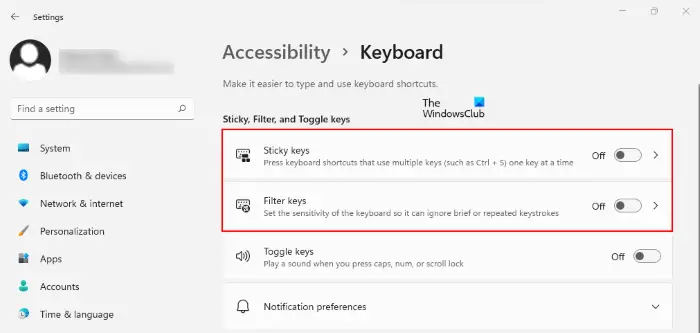
- napsauta hiiren kakkospainikkeella Windows 11-käynnistysvalikkoa ja valitse Asetukset.
- Valitse Asetukset-sovelluksessa Esteettömyys vasemmasta ruudusta.
- ota nyt kursori sivun oikealle puolelle ja selaa alaspäin, kunnes löydät näppäimistö-välilehden.
- Näppäimistösivulta löytyvät sekä tahmeat näppäimet että Suodatinavaimet välilehdet. Sammuta painikkeet näiden välilehtien poistaa molemmat ominaisuudet.
jos napsautat tahmeita näppäimiä ja Suodatinavaimia, näet erilaisia vaihtoehtoja, kuten pikanäppäimet molemmille näppäimille, piippausäänen, kun näitä näppäimiä painetaan, jne. Jos haluat, voit myös sammuttaa nämä vaihtoehdot.
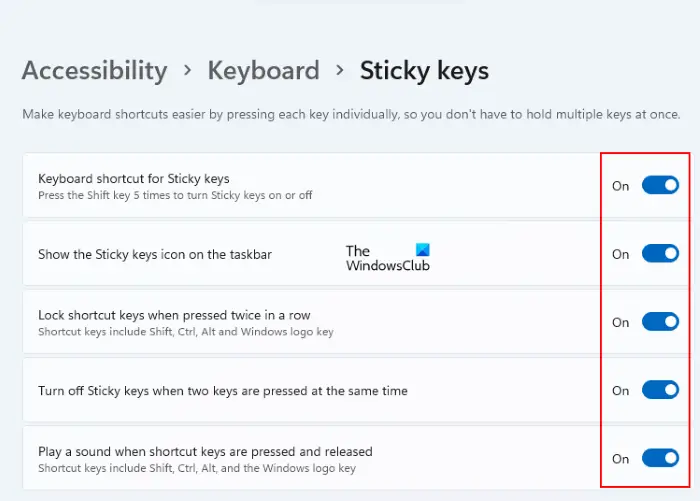
tämä Ohjauspaneeli menetelmä toimii Windows 11 sekä Windows 10.
voit ottaa Suodatinavaimet käyttöön oikealla VAIHTONÄPPÄIMELLÄ. Kun pidät sitä painettuna 8 sekuntia, se aktivoi Suodatinavaimet. Sinun on kuitenkin ensin kytkettävä se päälle, jotta se toimisi.
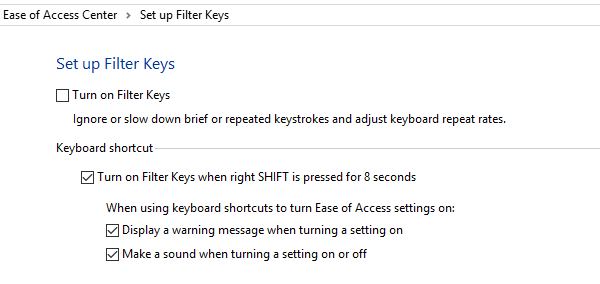
saadaksesi Suodatinavaimet päälle:
- kirjoita hakukenttään Ohjauspaneeli ja avaa se napsauttamalla.
- avaa helppokäyttöisyys > Muuta näppäimistön toimintatapaa > Suodatinavaimet ja napsauta sitä avataksesi ”Setup-Suodatinavaimet.”
- Check the box ”kytke Suodatinavaimet päälle.”
jos haluat sammuttaa Suodatinavaimet, sinun täytyy poistaa valintaruutu.
vaihtoehtoisesti Windows 10-käyttäjät voivat avata Asetukset > Esteettömyys > näppäimistö.
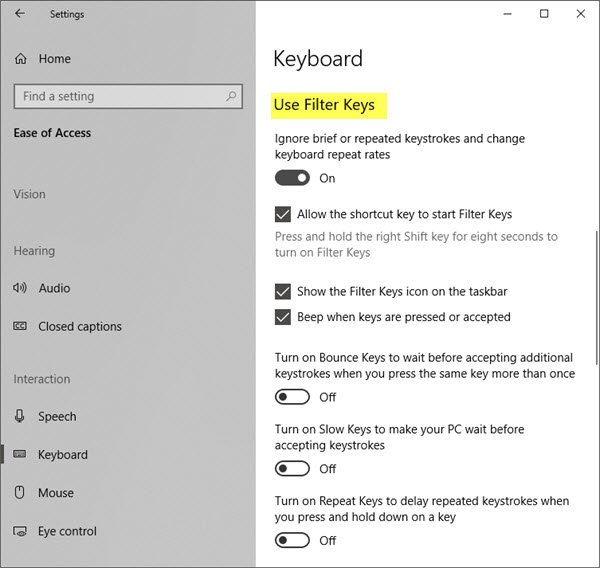
vaihda tässä Käyttösuodatinavaimet päällä-asentoon.
että katettu, katsotaanpa muut osat Suodatinavaimet. Kaikki nämä vaihtoehdot ovat Suodatusasetuksissa.
Suodatinavainvalinnat
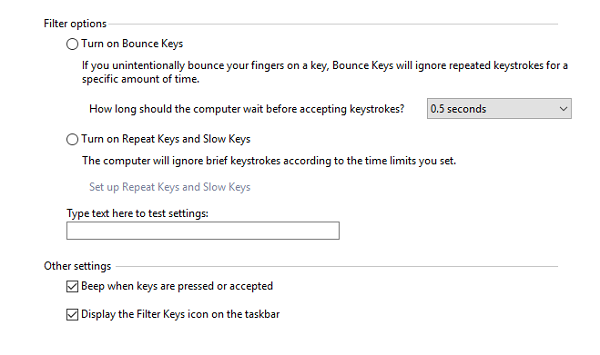
käsien vapina voi aiheuttaa paljon ongelmia. Se sisältää saman näppäimen tuplavedot, vahingossa tapahtuvan painalluksen, ja jos pidät näppäintä painettuna, se toistaa näppäimistön syötön. Suodatinavaimilla on mahdollisuus mitätöidä kaikki sinun toimintosi.
Bounce Keys-se ohjeistaa Windowsia sivuuttamaan tahattomat näppäilyt. Se on hyödyllinen, kun vahingossa painaa samaa näppäintä kahdesti. Voit määrittää sivuuttamaan nämä painallukset 0,5 sekunnista 2,0 sekuntiin ennen kuin tietokone hyväksyy sen oikeaksi painallukseksi.
Hitaat näppäimet -siitä on hyötyä, kun näppäimistö on hyvin herkkä. Windows voi jättää ne huomiotta tietyn ajan.
toista näppäimet-joskus käden vapina johtaa siihen, että näppäintä painetaan jonkin aikaa. Oletusreaktio on kirjoittaa sama tulo toistuvasti. Suodattimen avulla voit säätää toistotaajuutta tai poistaa sen kokonaan käytöstä.
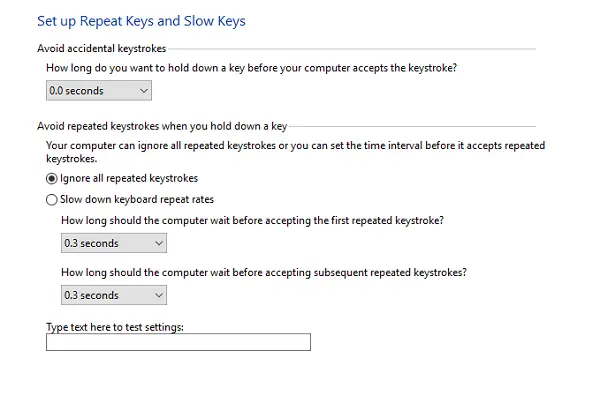
suodatinvaihtoehdot tarjoavat konfiguraation sekä hitaille näppäimille että toistonäppäimille yhden osion alla. Ensimmäinen, valitse laatikko, jossa lukee ” Käynnistä toista avaimet ja hidas avaimet, ”sitten klikkaa linkkiä” Määritä toista avaimet ja hidas avaimet.”
asetusnäytössä voit määrittää:
- kuinka kauan avaimen tulee olla painettuna ennen kuin tietokone hyväksyy sen.
- voit jättää toistetut painallukset kokonaan huomiotta.
- Määritä, kuinka monta sekuntia sen tulee odottaa, että se hyväksyy ensin toistetun näppäinpainalluksen ja sen jälkeen toistetut näppäinpainallukset.
kun asetukset on asetettu, voit kokeilla sitä esikatselutekstikentässä.
| Pikanäppäin | toiminto |
|---|---|
|
oikea vaihto kahdeksan sekuntia |
kytke Suodatinavaimet päälle ja pois päältä |

Suodatinavainten
tuottamat äänet koska se on esteettömyysominaisuus, Windows tarjoaa ääniä, jotta voit heti selvittää. Jos painat oikeaa vaihtonäppäintä 4 sekuntia, se lähettää äänimerkin. Se on kuin varoitus siitä, että olet ottamassa Suodatinavaimet käyttöön.
Jos pidät sitä 8 sekuntia, kuulet nousevan äänen. Se ottaa käyttöön seuraavat Suodatinavainasetukset:
- toistot: On, yksi sekunti
- SlowKeys: On, yksi sekunti
- BounceKeys: pois
Jos pidät sitä vielä 8 sekuntia (yhteensä kuusitoista sekuntia), kuulet kaksi nousevaa säveltä. Se käynnistää mitä Microsoft kutsuu Hätätason 1 Suodatinavainten asetuksiksi:
- Toistot: pois
- SlowKeys: pois
- BounceKeys: On, yksi sekunti
Jos pidät oikeaa vaihtonäppäintä vielä 4 sekuntia (yhteensä 16 + 4 sekuntia), kuulet kolme nousevaa säveltä ja vetoat Hätätason 2 asetukseen seuraavilla parametreilla:
- Toistoavaimet: pois
- SlowKeys: On, kaksi sekuntia
- BounceKeys: pois
Varmuuskopiointiavainasetukset
avaa Rekisterieditori ja siirry seuraavalle näppäimelle:
HKEY_CURRENT_USER\Control Panel\Accessibility\Keyboard Response
napsauta hiiren oikealla näppäimistöllä Vastausnäppäintä vasemmassa ruudussa ja valitse Vie. Säästä tuo .reg-tiedosto turvallisessa paikassa.
voit käyttää sitä Suodatinavainasetusten palauttamiseen.
Suodatinavaimet ovat Windows 10: n parhaita vaihtoehtoja esteettömyyttä kaipaaville. Se varmistaa, että ne, joilla on kädenvääntö, voivat edelleen käyttää Windows 10: tä kuten kaikki muutkin. Joten jos sinulla on tällainen ongelma tai tietää, kuka on, ja he kamppailevat, sinun pitäisi mahdollistaa se heille. Muista kokeilla sitä Muistiossa tai Wordissa, jotta voit tarkistaa, toimiiko se odotetusti.